Introduction
Ce document décrit comment ouvrir un dossier Cisco TAC pour les problèmes d'instance dédiée aux appels (DI) Webex.
Conditions préalables
Exigences
Cisco vous recommande de prendre connaissance des rubriques suivantes :
- Webex Calling
- Gestionnaire de communications unifiées de Cisco (version CUCM)
- Cisco Unity Connection (CUC)
- Messagerie et présence d'instance Cisco (IM&P)
- Cisco Emergency Response (CER)
Composants utilisés
Les informations contenues dans ce document s'appliquent uniquement aux déploiements d'instance dédiée d'appel Cisco Webex.
The information in this document was created from the devices in a specific lab environment. All of the devices used in this document started with a cleared (default) configuration. Si votre réseau est en ligne, assurez-vous de bien comprendre l’incidence possible des commandes.
Fond
Webex Calling Dedicated Instance (DI) est unique en ce sens que les ingénieurs du TAC Cisco disposent d'un accès en lecture seule limité aux serveurs hébergés dans DI. En outre, ils ont reçu une formation sur la manière de relayer correctement les demandes aux équipes chargées des opérations et du cycle de vie. Pour cette raison, tous les dossiers TAC relatifs à l'ID doivent être ouverts à l'aide de mots-clés ID spécifiques. Une fois que l'équipe du centre d'assistance technique a accepté le dossier, elle trie le problème. Si le TAC détermine qu'une autre équipe du TAC Cisco a besoin d'assistance, il coordonne la propriété conjointe du dossier à l'aide de processus internes.
Tous les dossiers TAC relatifs aux problèmes survenant au sein d'une instance dédiée, y compris, mais sans s'y limiter, les serveurs CUCM, CUC, IM&P, CER, Expressway, Infrastructure as a Service (IaaS) et tous les terminaux enregistrés auprès d'une instance dédiée hébergée par CUCM, doivent être ouverts conformément aux étapes décrites dans le processus suivant.
Comment ouvrir des demandes TAC d'instance dédiée
 Remarque : Pour les demandes d'installation de serveur de noms de domaine (DNS), de pare-feu ou de package d'options Cisco (COP), veuillez consulter les instructions suivantes pour ouvrir un dossier directement auprès des équipes chargées des opérations et du cycle de vie de l'ID plutôt qu'auprès du centre d'assistance technique : https://help.webex.com/en-us/article/nvfve88/How-to-raise-a-service-request
Remarque : Pour les demandes d'installation de serveur de noms de domaine (DNS), de pare-feu ou de package d'options Cisco (COP), veuillez consulter les instructions suivantes pour ouvrir un dossier directement auprès des équipes chargées des opérations et du cycle de vie de l'ID plutôt qu'auprès du centre d'assistance technique : https://help.webex.com/en-us/article/nvfve88/How-to-raise-a-service-request
Étape 1. Accédez à Support Case Manager. Sélectionnez Ouvrir un nouveau dossier, puis Produits et services et cliquez sur Ouvrir un dossier.
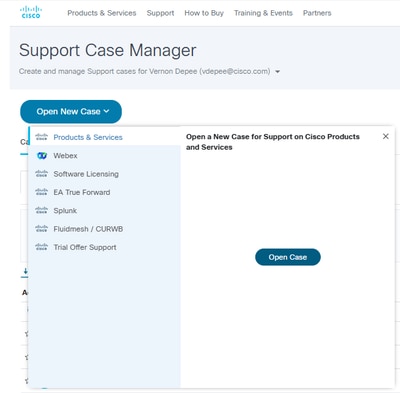
Étape 2. Sous Find Product by Service Agreement, recherchez le contrat associé à l'instance dédiée. Cliquez dessus pour le sélectionner, puis cliquez sur Next en bas.
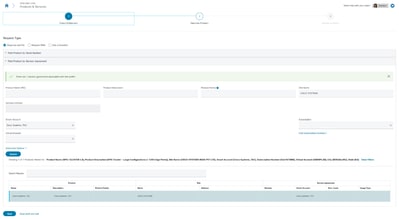
Étape 3. Indiquez la gravité, le titre et la description appropriés. Une fois que vous avez atteint la section Technology, cliquez sur Manual select a technology. Dans la fenêtre contextuelle, recherchez et sélectionnez UCM Cloud / Dedicated Instance (DI) et cliquez sur Select.
.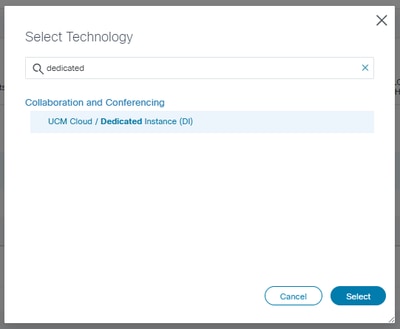
Étape 4. Entrez les autres informations pertinentes pour votre ticket et cliquez sur Submit. Le dossier est maintenant ouvert et attribué à l'équipe du centre d'assistance technique de l'instance dédiée.


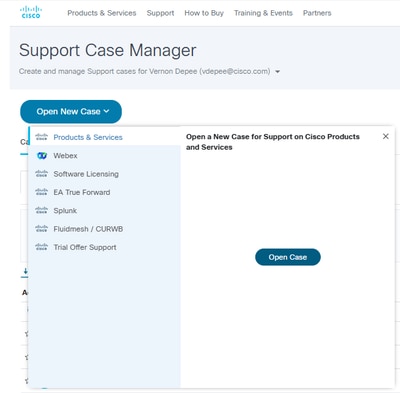
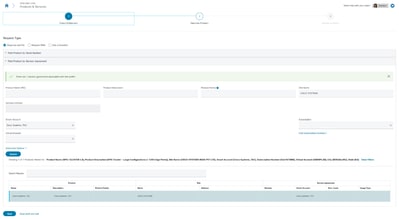
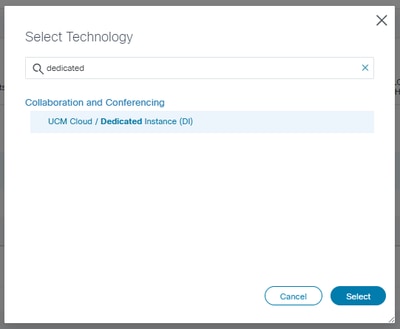
 Commentaires
Commentaires